Démarrage de Layout Plug-In for Print Studio Pro
Layout Plug-In for Print Studio Pro est un plug-in qui permet de créer une mise en page lorsque vous devez étirer une photo pour l'adapter à un cadre.
La mise en page est créée de façon à ce que les bords du cadre puissent couvrir l'image.
Démarrez Layout Plug-In for Print Studio Pro depuis Adobe Photoshop.
-
Ouvrez l'image que vous souhaitez imprimer dans Photoshop.
-
Dans le menu Fichier (File) de Photoshop, sélectionnez Automatisation (Automate)> Canon Layout Plug-In for Print Studio Pro....
Layout Plug-In for Print Studio Pro démarre.
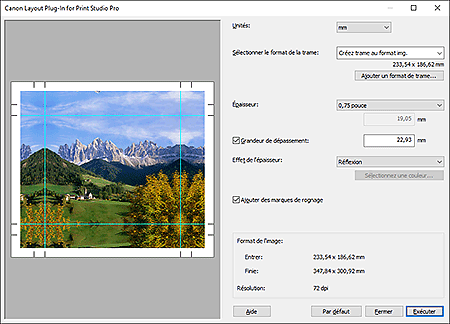
Cliquez sur Exécuter pour démarrer Print Studio Pro.
 Important
Important
- Layout Plug-In for Print Studio Pro ne peut pas être lancé si aucune image n'est affichée dans Photoshop.
-
Si Layout Plug-In for Print Studio Pro n'apparaît pas dans le menu de Photoshop, procédez comme suit pour installer le plug-in Photoshop.
- Quittez Photoshop.
-
Sélectionnez Installation du plug-in Print Studio Pro comme suit.
Windows 10 :
Dans le menu Démarrer (Start), sélectionnez (Toutes les applications (All apps) >) Canon Utilities > Installation du plug-in Print Studio Pro.
Windows 8.1/Windows 8 :
À partir de l'icône Chercher (Search), recherchez Print Studio Pro, puis sélectionnez Installation du plug-in Print Studio Pro.
Windows 7/Windows Vista :
Dans le menu Démarrer (Start), sélectionnez Tous les programmes (All Programs) > Canon Utilities > Print Studio Pro > Installation du plug-in Print Studio Pro.
-
Suivez les instructions à l'écran pour effectuer l'installation.
- Il est possible que le plug-in associé à Photoshop ne soit pas installé si Photoshop n'a jamais été lancé.

